
Tiểu luận: Facebook và những công cụ bảo mật FB
Bảo mật Facebook: Những thiết lập không thể
bỏ qua
Vấn đề bảo mật vốn đang lên như một chủ đề gây bàn cãi nhất thế giới mạng hiện nay.
Vậy với những người dùng đang sử dụng Facebook sẽ phải điều chỉnh thiết lập thế nào
sao cho phù hợp nhất?
Hạn chế chia sẻ thông tin
Khi sử dụng một ứng dụng hoặc chơi game là đã vô tình cung cấp thông tin cho những
ứng dụng đó. Chưa dừng lại, rất nhiều các ứng dụng khác nhau đòi hỏi khối lượng
thông tin lớn hơn từ nhiều người sử dụng khác. Và rất có thể, thông tin mà ứng dụng
cần truy cập sẽ xuất phát từ chính bạn.
Những thông tin trên thường bao gồm hình ảnh, video, tiểu sử cá nhân, quan điểm
chính trị... nên đối với những người dùng muốn tránh phiền phức không đáng có, họ
thường điều chỉnh bằng cách vào Account > Privacy Settings > Apps and Websites,
nhấp chọn "Edit Settings", tiếp tục tìm đến "Info accessible through your friends" rồi bỏ
chọn những mục không cần thiết.
Loại bỏ Social Ads
Teen sẽ thường xuyên nhìn thấy những quảng cáo phía mép trang cá nhân khi đang
truy cập Facebook. Đó là các quảng cáo bất kỳ hoặc liên quan đến một trong các hành
động mà bạn bè của teen đã tham gia. Nếu cảm thấy “điên tiết” với những quảng cáo
trên, vậy tại sao chúng ta còn chần chừ chưa loại bỏ chúng?
Hãy tìm đến Account Settings, chọn thẻ "Facebook Ads", ở menu sổ xuống, chọn "No
one" hoặc "Only my friends" tùy theo sở thích của teen muốn “không có ai” hoặc “chỉ
bạn bè” mới có liên quan tới những quảng cáo kia nhé.
Thiết lập ứng dụng
Bảng điều chỉnh "Applications You Use" sẽ giúp teen nhìn thấy chi tiết những ứng dụng
hiện đang được sử dụng và những thông tin mà ứng dụng có thể truy cập tự nhiên mà
không cần hỏi chủ nhân.
Để tránh phiền toái, hãy truy cập Account > Privacy Settings > Applications and
Websites. Sau đó tới "Apps you use" và chọn tiếp "Edit Settings". Tại đây, bạn có thể
thấy được danh sách những ứng dụng có tương tác với thông tin cá nhân của mình.
Lúc này, nhấp chọn vô hiệu hóa hoặc xóa bỏ hoàn toàn nếu teen không muốn sử dụng
chúng nữa.
Đăng xuất từ xa
Chuyện gì sẽ xảy ra nếu bạn quên chưa thoát tài khoản Facebook tại nơi làm việc hay
một quán internet công cộng? Mọi việc trở nên rắc rối, làm bạn lo ngay ngáy trong lòng
vì sợ có ai đấy sử dụng tài khoản một cách bất hợp pháp!
Vì vậy, để tránh nguy hiểm, hãy chọn Account Settings > Account Security. Tại đây,
bạn nhấp chọn mục thông báo qua SMS hoặc e-mail rằng có máy tính khác đăng nhập
tài khoản của bạn.
Ngoài ra, người dùng cũng có thể biết được hoạt động cuối cùng diễn ra trên tài khoản
của mình như: thời gian, địa điểm và thiết bị dùng để truy cập tài khoản. Nếu thấy địa
điểm truy cập đáng nghi ngờ, hãy chọn "end activity" (kết thúc làm việc) tại đó.
Bỏ thông báo “tag”
Khi tính năng trên được kích hoạt, một thông báo sẽ gửi về cho người dùng việc đã
được tag bởi bạn bè và vị trí tag trên bức ảnh. Dĩ nhiên ngay sau đó sẽ xuất hiện dòng
tin nhắn trên “tường” cho biết bạn đã được tag. Tuy nhiên, nếu teen không muốn để lộ
thông báo kể trên cho người khác biết được thì hãy tìm tới Account > Privacy Settings >
Customize Settings, kéo chuột đến "Things others share" và click vào "Edit settings",
cuối cùng bỏ check hộp thoại "Friends can check me in to Places".
Bỏ chọn check trong “People Here Now”
Theo mặc định, tên và trang Facebook cá nhân của bạn sẽ hiện ra trong danh sách
"People Here Now" mà bất cứ ai cũng đều nhìn thấy được. Để vô hiệu tính năng này,
vào Account > Privacy Settings > Customize Settings, kéo chuột xuống dưới cùng, bỏ
chọn "Include me in 'People Here Now' after I check in" là xong.
Không xuất hiện trong các kết quả tìm kiếm
Nếu ai đấy tìm kiếm Google về tên của người dùng, rất có thể trang Facebook cá nhân,
những hình ảnh cùng một số thông tin khác của họ sẽ phơi bày ngay trang đầu của kết
quả trả về. Tất nhiên một số người sẽ không muốn điều tương tự như vậy xảy ra.
Bí quyết bạn nên tham khảo là vào Account > Privacy Settings > Edit your settings >
Apps and Web. Click chọn "Edit Settings", kéo xuống lựa chọn cuối cùng, bỏ chọn
"Public search" và lưu thay đổi lại.
Album ảnh
Bạn dễ dàng đặt trạng thái cho các bức hình của mình vào mục riêng tư nhưng còn cả
album ảnh thì sao? Rất nhiều teen quên rằng những mục như "Profile Pictures",
"Mobile Uploads" và "Wall Photos" lại hoàn toàn ở trạng thái “public” đối với những
người khác.
Vì vậy, để loại bỏ phiền phức xảy đến trong tương lai, hãy vào chọn Privacy Settings >
Customize settings > Edit Privacy Settings. Tại đây, bạn sẽ thấy danh sách đầy đủ của
từng album, và khi đó, chỉ cần đánh dấu chọn “privacy” (riêng tư) là xong.
Instant Personalization
Nếu ghé thăm những website có hỗ trợ Instant Personalization như Bing, Pandora,
Yelp…, người dùng sẽ thấy những câu chuyện, bài báo hay tin tức mà người khác
“like”, có thể bao gồm cả bạn bè. Và tất nhiên, với những ai muốn giấu kín thông tin cá
nhân thì chẳng hề muốn người khác biết mình đã “like” những bài viết có nội dung như
thế nào.
Bỏ chọn đi mục này bằng cách truy cập Privacy Settings > Apps and Websites > Edit
your settings, kéo chuột xuống dưới và bỏ chọn "Instant personalization", cuối cùng lưu
lại là mọi việc đã hoàn tất.
có thể bạn quan tâm

Tiểu luận: Khái niệm nợ công, khủng hoảng nợ công và những giải pháp k...
34
3.471
892
Kinh tế quản lý
34
(New)

Tiểu luận: Những vấn đề lí luận và thực tiễn huy động vốn đầu tư xây d...
91
970
384
Kinh tế quản lý
91
(New)
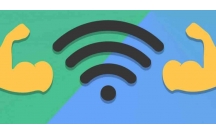
Tiểu luận: Tổng quan bảo vệ mạng, những lỗ hổng, các kiểu tấn công và...
21
1.395
434
Kỹ thuật
21
(New)

Luận văn: CTy XNK và đầu tư IMEXIN- Cơ sở lý luận, thực trạng và hoàn...
84
754
321
Kinh tế - Thương mại
84
(New)

Tiểu luận:Qua học tập Nghị quyết TW5 khóa XII bản thân đồng chí tâm đắ...
19
867
387
Lý luận chính trị
19
(New)

Tiểu luận: WIFI và những công cụ bảo vệ mạng WIFI
6
1.120
324
Kỹ thuật
6
(New)

Luận văn: Công ty CP thương mại & công nghệ Đức và Biện pháp, cơ sở lý...
62
829
347
Kinh tế - Thương mại
62
(New)
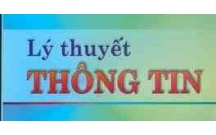
Tiểu luận: Những vấn đề chung và những khái niệm cơ bản về lý thuyết t...
227
866
363
Khoa học tự nhiên
227
(New)
thông tin tài liệu
Vấn đề bảo mật vốn đang lên như một chủ đề gây bàn cãi nhất thế giới mạng hiện nay. Vậy với những người dùng đang sử dụng Facebook sẽ phải điều chỉnh thiết lập thế nào sao cho phù hợp nhất?
Mở rộng để xem thêm
tài liệu mới trong mục này
SƠ LƯỢC QUA VỀ TRUYỀN HÌNH ĐEN TRẮNG VÀ KHUẾCH ĐẠI HÌNH VÀ ĐÈN HÌNH (VIDEO AMP - CRT)
GIỚI THIỆU VÀ THIẾT KẾ VỀ ĐỘNG CƠ KHÔNG ĐỒNG BỘ ROTO DÂY QUẤN
Giới thiệu tổng quan về tổng đài SPC, tổng đài NEAX61-E và nghiên cứu Modul giao tiếp trung kế số DTIM
NGHIÊN CỨU THIẾT KẾ ĐỘNG CƠ KHÔNG ĐỒNG BỘ VẠN NĂNG
NGHIÊN CỨU BỘ CHẤN LƯU 3 CHỨC NĂNG CHO ĐÈN NEON
tài liệu hot trong mục này
Tiểu luận quản trị học: Khái niệm quản trị, chức năng quản trị, giới thiệu về MICROSOFT, TOYOTA VÀ VINAMILK và phân tích chức năng quản trị hệ thống
HỆ THỐNG ĐIỆN TRÊN TÀU THỦY, TRẠM PHÁT TÀU 700 TEU VÀ BẢNG ĐIỆN CHÍNH TÀU 700 TEU.
SƠ LƯỢC QUA VỀ TRUYỀN HÌNH ĐEN TRẮNG VÀ KHUẾCH ĐẠI HÌNH VÀ ĐÈN HÌNH (VIDEO AMP - CRT)
GIỚI THIỆU VÀ THIẾT KẾ VỀ ĐỘNG CƠ KHÔNG ĐỒNG BỘ ROTO DÂY QUẤN
Tiểu luận: Mạng Lan không dây và công cụ bảo vệ mạng Lan không dây
tài liệu giúp tôi
Nếu bạn không tìm thấy tài liệu mình cần có thể gửi yêu cầu ở đây để chúng tôi tìm giúp bạn!
xem nhiều trong tuần
70 câu hỏi trắc nghiệm luyện thi chứng chỉ tin A
Đề thi và lời giải môn xác suất thống kê của trường Học viện ngân hàng
Địa lý 12 Phát triển cây công nghiệp lâu năm Tây Nguyên
Giáo trình Quản trị học của Đại học kinh tế quốc dân
Tiểu luận: Vị trí, vai trò, nhiệm vụ của người Đảng viên với ĐCSVN- Phấn đấu, rèn luyện và tuyên truyền nhân dân của người Đảng viên
Bài tập nâng cao Tiếng Việt lớp 2: Chính tả
yêu cầu tài liệu
Giúp bạn tìm tài liệu chưa có
×



